Как исправить ошибку Discord открывает ссылки не в том браузере
Устранение неполадок ПК / / August 04, 2021
Рекламные объявления
Из последних нескольких обновлений многие пользователи сообщали о серьезной проблеме, заключающейся в том, что всякий раз, когда вы нажимали на ссылку, Discord открывает ссылки в неправильном браузере. Этот вопрос уже давно ставит в тупик многих клиентов.
Discord - это чат-платформа, специально созданная для геймеров. Программное обеспечение предлагает текстовые, голосовые и видеочаты на macOS, Windows, Linux, Android и iOS с 2015 года. Есть несколько функций, которые отличают его от других чат-платформ.
Например, вы можете транслировать игру, в которую играете, в прямом эфире на канале. Веб-версия этого программного обеспечения также доступна, но рекомендуется использовать приложение. Discord позволяет пользователям создавать новые серверы или присоединяться к уже созданным.
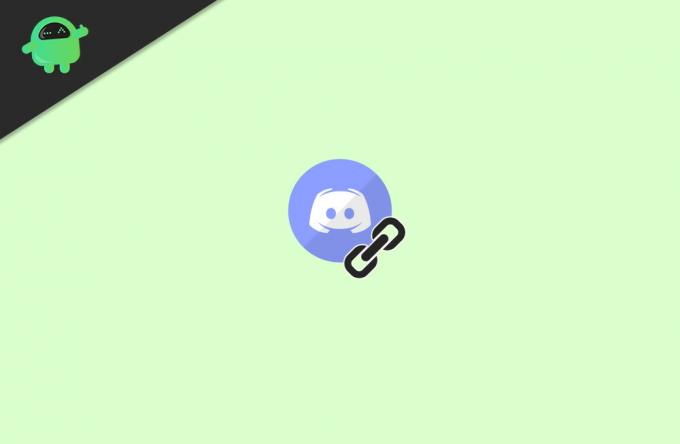
Рекламные объявления
Оглавление
-
1 Как исправить, что Discord открывает ссылки в неправильном браузере
- 1.1 Метод 1. Запустите Discord из браузера
- 1.2 Метод 2: проверьте настройки браузера по умолчанию
- 1.3 Метод 3: убедитесь, что вы выбрали подходящее приложение
- 1.4 Метод 4: попробуйте запустить Discord от имени администратора
- 2 Вывод
Как исправить, что Discord открывает ссылки в неправильном браузере
Метод 1. Запустите Discord из браузера
Либо вы можете использовать любой браузер, но мы особенно рекомендуем браузер Opera GX. Браузер Opera GX - первый в мире игровой браузер со встроенной поддержкой Discord. Этот браузер любят люди, которые любят видеоигры и играют в них.
Opera GX приобретает огромную популярность в сообществе Discord из-за своей специальной функции GX Control, которая гарантирует, что ваша игра всегда будет плавной и без задержек.
Этот браузер также имеет встроенную функцию убийцы горячих вкладок, которая позволяет легко оптимизировать производительность вашего оборудования. Этот браузер окончательно решает проблему и может стать для вас идеальной альтернативой.
Функции:- Выделенные функции, которые делают его лучше всего, например, интеграция Twitch, Made for gamers, крутой и настраиваемый пользовательский интерфейс, встроенный Messenger и Instagram, Adblocker и VPN.
Метод 2: проверьте настройки браузера по умолчанию
Причина, по которой Discord открывает ссылки в неправильном браузере, может быть связана с настройками браузера по умолчанию. Чтобы исправить и настроить параметры браузера по умолчанию, вы можете выполнить процедуру, описанную ниже:
Рекламные объявления
- Откройте приложение "Настройки". Вы можете быстро открыть его, нажав клавиши Windows + I.
- Пройдите через раздел приложений.
- В разделе приложения по умолчанию установите веб-браузер по умолчанию по своему вкусу.

Но имейте в виду, что после этого браузер по умолчанию также будет изменен для другого программного обеспечения.
Метод 3: убедитесь, что вы выбрали подходящее приложение
- Выберите ссылку, по которой вы хотите работать в Discord.
- Появится список приложений, доступных на вашем устройстве.
- Щелкните браузер, который хотите выбрать.
Этот метод полезен только при первом использовании для открытия ссылки на Discord. Поэтому это не самое надежное решение.
Метод 4: попробуйте запустить Discord от имени администратора
- Откройте свое устройство и в строке поиска введите Discord.
- После этого были показаны все результаты, относящиеся к вашему поиску.
- Теперь щелкните правой кнопкой мыши приложение Discord.
- В раскрывающемся меню выберите запуск от имени администратора.

Этот метод работает, только если вы используете Chrome, Discord и другой браузер. Поэтому мы не рекомендуем его для долгосрочного решения.
Рекламные объявления
Вывод
Удивительно, но Discord продолжает попытки открывать ссылки, но не в вашем браузере по умолчанию, которым в большинстве случаев является Google Chrome. Но не волнуйтесь, это не серьезная проблема и будет исправлена Discord в последнем обновлении.
Кроме того, вы должны заметить, что Discord также дает возможность «выбрать браузер по умолчанию», поэтому обязательно выбирайте браузер, когда он запрашивает.
Если вы все еще сталкиваетесь с проблемой, обязательно внимательно выполните все шаги. Или попробуйте переустановить клиент Discord в вашей системе.
Выбор редактора:
- Как исправить ошибку Discord No Route
- Как исправить неработающую проблему Discord Screen Share Audio?
- Удалить или заблокировать доступ пользователя к каналу в Discord
- Исправлено: ошибка Hardlock.sys в Windows 10.
- Как исправить неработающий микрофон Discord


![Как установить AOSP Android 9.0 Pie на Doogee Y8 Plus [GSI Phh-Treble]](/f/a5d262cb4b163f2d4e93b043915e0005.jpg?width=288&height=384)
